Un hotspot Wi-Fi è una pratica funzionalità che il tuo PC Windows può offrire che consente di condividere la tua connessione Wi-Fi con altri dispositivi. Tuttavia, non è pensato per essere una caratteristica permanente poiché sperimenterai una drammatica riduzione della velocità wireless rispetto a ciò che un punto di accesso wireless fisico può fornire.
Detto questo, il PC può fungere da fornitore di Internet temporaneo rapido per un certo utilizzo della luce come la navigazione su Internet o la visione di YouTube. Questo post ti insegna come creare un hotspot Wi-Fi con il prompt dei comandi utilizzando l'account amministratore.
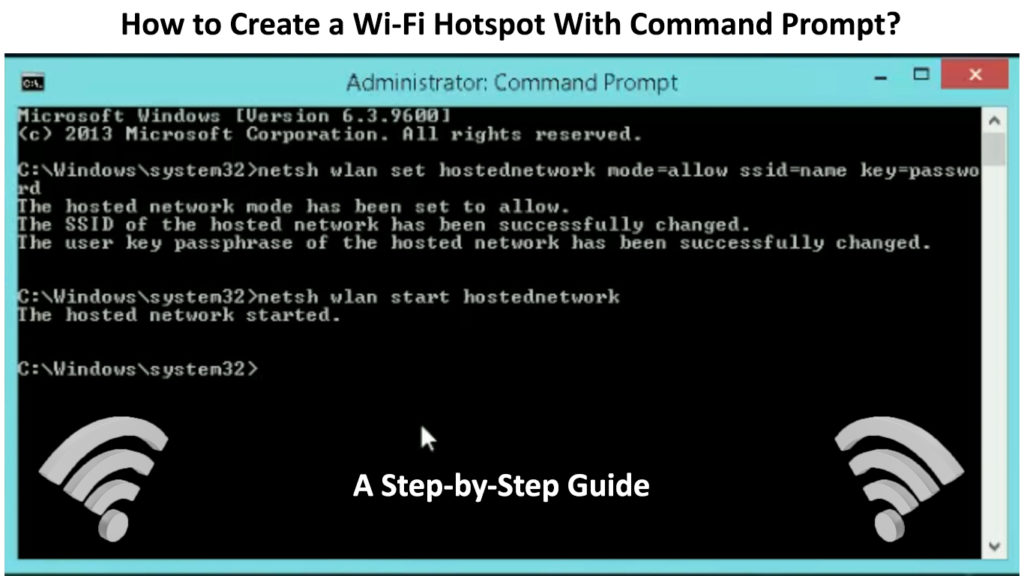
Esegui il prompt dei comandi come amministratore
Inizia il processo con i seguenti passaggi:
- Vai al pulsante Start in basso a sinistra dello schermo del computer.
- Digitare CMD nella casella di ricerca.
- Trova l'app CMD e fai clic con il pulsante destro del mouse.
- Seleziona Esegui come amministratore e fai clic su Sì.
- Si arriva alla pagina del prompt dei comandi.
Creazione di hotspot Wi-Fi
Sei nel prompt dei comandi ora e devi seguire tutti questi passaggi per creare un hotspot Wi-Fi:
- Digita Netsh WLAN Show Driver e Premere> INVIO.
- Lo schermo mostrerà alcuni dettagli sui driver. Guarda la linea che dice supportata dalla rete ospitata. Se vedi un sì accanto ad esso, puoi utilizzare il prompt dei comandi per impostare un hotspot Wi-Fi sul tuo PC. Altrimenti, non è possibile creare un hotspot Wi-Fi.

- Se si vede un sì, continua digitando NetSH WLAN SET HOSTEDNETWORK Modalità = consenti ssid = networkName key = password al prompt. Sostituisci il nome di rete e la password con il nome Wi-Fi desiderato ( SSID ) e la password. Quindi, premere Invio.
- La pagina visualizzerà la conferma dell'azione: la modalità di rete ospitata è stata impostata per consentire. L'SSID della rete ospitata è stata modificata correttamente e, infine, la passphrase chiave utente della rete ospitata è stata modificata correttamente.
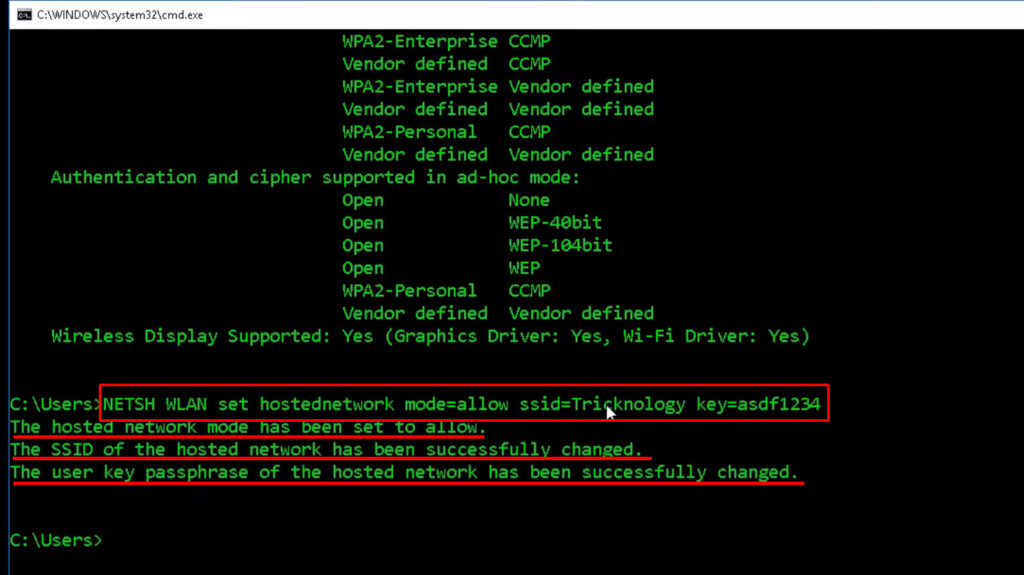
- Successivamente, digitare NetSH WLAN AVVIO HOSTEDNETWORK e premere> INVIO.
- Accenderà la tua rete Wi-Fi e vedrai una conferma che dice, la rete ospitata è iniziata.

- Infine, digitare l'uscita e premere INVIO.
Tutorial video - Come creare un hotspot Wi -Fi usando il prompt dei comandi
Trasmettere e condividere la tua rete Wi-Fi
Ora che hai creato un hotspot Wi-Fi usando il prompt dei comandi, devi renderlo visibile ad altri dispositivi in modo da poterlo condividere. Questa impostazione dovrebbe essere abilitata quando si crea l'hotspot, ma nel caso in cui non lo sia, ecco i passaggi:
- Vai al pulsante Start in basso a sinistra dello schermo del computer.
- Digitare il pannello di controllo nella casella di ricerca.
- Apri l'app del pannello di controllo e seleziona Network e Internet.
- Seleziona Centro di condivisione di rete.
- Scegli le impostazioni di modifica dell'adattatore dal menu a sinistra.
- Trova la tua rete Wi-Fi e fai clic con il pulsante destro del mouse.
- Seleziona Proprietà dal menu a discesa.
- Quindi, fai clic sulla pagina di condivisione.
- Verrai alla pagina di condivisione delle connessioni Internet e controllerai la casella che dice, consentire ad altri utenti di rete di connettersi attraverso ...

- Fare clic sul menu a discesa e selezionare una connessione di rete privata.
- Seleziona la connessione dell'area locale e fai clic su OK.
- Il tuo hotspot Wi-Fi è ora trasmesso e altri dispositivi possono connettersi ad esso con una password nota.
Smettila di condividere la tua rete Wi-Fi
Se vuoi smettere di condividere la tua rete Wi-Fi, usa questi passaggi:
- Apri la pagina di amministrazione del prompt dei comandi utilizzando gli stessi passaggi che abbiamo menzionato sopra.
- Digita NetSH WLAN STOP HOSTEDNETWORK e premere> INVIO.
- Vedrai un messaggio che la rete ospitata si è fermata che conferma la tua azione. Ora hai smesso di condividere il tuo hotspot Wi-Fi con altri dispositivi.
Lettura consigliata:
- Come creare un hotspot Wi-Fi virtuale gratuito sul tuo laptop? (Usa il tuo laptop come hotspot)
- Come collegare due router Wi-Fi senza cavo? (È possibile e come farlo?)
- Perché il mio Wi-Fi continua a disconnettersi e riconnettersi? (Soluzioni comprovate)
Potresti voler fare alcune domande sulla creazione del tuo hotspot Wi-Fi , ed ecco le nostre risposte ad alcune domande frequenti che potrebbero essere utili:
D: Come impostare la password quando si imposta una rete hotspot Wi-Fi?
A: È possibile sostituire il testo della password con la tua password preferita utilizzando questo comando - NetSH WLAN Imposta Modalità HostedNetwork = consenti ssid = networkname key = password.
D: Come connettersi all'hotspot Wi-Fi da un altro computer?
A: Fare clic sull'icona della rete Wi-Fi nella parte inferiore a destra dello schermo del computer. Mostrerà tutte le reti vicine con segnali più forti. Cerca il nome (quello che hai appena creato prima sull'altro computer) e fai clic su di esso. Serverà per la password. Chiave nella password e il computer si connetterà alla rete Wi-Fi.
D: Come trovare la password sull'hotspot Wi-Fi appena creato?
A: Utilizzare l'account amministratore per eseguire il prompt dei comandi. Digita NetSh WLAN Show Host HostedNetwork Security e premere Invio per visualizzare la password.
D: Posso scaricare qualcosa con l'hotspot Wi-Fi?
A: Sì, puoi, ma se si desidera scaricare file dal computer ospitato, è necessario attivare l'opzione di condivisione dei file nelle impostazioni.
D: Cosa devo fare se il prompt dei comandi mostra un messaggio di errore: il parametro non è corretto?
A: È necessario aprire il prompt dei comandi e digitare il ripristino di Netsh Winsock. Successivamente, ripeti il processo di configurazione come mostrato nella prima istruzione sopra.
D: Cosa dovrei fare se il prompt dei comandi mostra un messaggio di errore - Non è possibile avviare la rete ospitata?
A: Vedi se il tuo PC ha la funzione per supportare la creazione di hotspot Wi-Fi usando il prompt dei comandi, come mostrato nella guida sopra. Se sì, prova a reinstallare il driver. Per reinstallare, fare clic con il pulsante destro del mouse sul pulsante Start e selezionare Dispositivo Manager. Fare doppio clic su Adattatori di rete e fare nuovamente clic con il pulsante destro del mouse sulla rete wireless. Seleziona la disinstallazione e premi OK. Quindi riavvia il tuo PC; Windows reinstallerà automaticamente i driver necessari. Successivamente, puoi ripetere la creazione dell'hotspot Wi-Fi.

D: Il mio hotspot Wi-Fi può servire più di un dispositivo?
A: Sì, può supportare più dispositivi purché abbia la capacità. Ma più dispositivi collegati alla tua rete , più lento diventerà la velocità del segnale.
D: Posso creare un hotspot Wi-Fi senza password?
A: Sì, puoi. Nel comando netsh wlan set hostednetwork modalità = consenti ssid = networkname key = password, salta l'ultima parte key = password. Tuttavia, non ti consigliamo di farlo poiché il tuo Wi-Fi può diventare rapidamente un bersaglio per intrusi dannosi . Inoltre, quando molti utenti si connettono alla tua rete, rallenteranno enormemente la velocità del segnale.
Conclusione
Ora, sai come creare un hotspot Wi-Fi con prompt dei comandi. Nel tempo, Windows ha migliorato le sue caratteristiche e le sue funzioni, inclusa la creazione di scorciatoie per svolgere attività. Puoi anche creare un hotspot mobile quasi istantaneamente facendo clic sull'icona di rete nella schermata in basso a destra dello schermo del computer.
Quindi, puoi vedere tre scatole: Wi -Fi, modalità aereo e hotspot mobile. Fai clic sull'hotspot mobile e il tuo hotspot Wi-Fi è attivo e funzionante. Tuttavia, non è buono come un punto di accesso wireless fisico, ma troverai utile per il tuo computer ospitare una rete e ottenere diversi dispositivi online.
